PS合成从相框中逃离的鲨鱼-PS照片合成教程
作者 河马(译) 来源 IT世界网 发布时间 2010-05-02
photoshop照片合成是一门艺术,需要我们花很多心思去创作。运用创造力和想像力,你可以合成任何你所想到的照片。所有的合成方法都基于我们的想像力。
今天这篇教程将为大家介绍合成从相框中逃离的鲨鱼。
首先你要在网上收集以下素材:
房間素材、相框素材、鯊魚素材、小貓素材、雲素材、瀑布笔刷、水波素材
最终效果:

步驟 1:
把相框素材复制粘贴到房间素材中,然后使用自由变换(按Ctrl+T)旋转相框和调整相框的大小和位置,如图所示。

步驟 2:
相对于房间素材,相框素材看起来太亮了,所以我们先调整一下它的亮度和饱和度。
首先,创建一个曲线调整图层(在图层面板下单击“创建新的填充或调整图层”按钮,选择“曲线”),设置方法参考下图。

调整曲线和你会发现连房间素材的颜色也随着变化了,但我们只相对相框进行调整。因此,我们可以右键单击“曲线1”图层,在弹出菜单中选择“创建剪贴蒙版”。
相框的颜色看起来过于丰富多彩,我们要把它调整得旧一点。添加一个“色相/饱和度调整图层,设置饱和度为-53,并为这个调整层创建剪贴蒙版,就好像曲线层一样,如图所示。
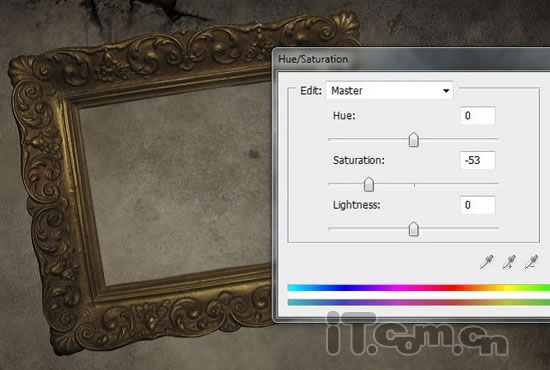
添加一个“色阶调整图层”,设置如下图所示。创建剪贴蒙版。
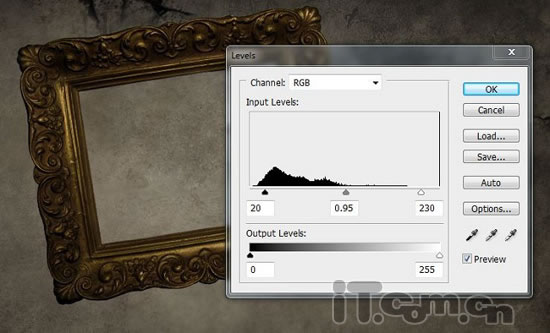
添加一个“曝光调整图层”,创建剪贴蒙版,如图所示。
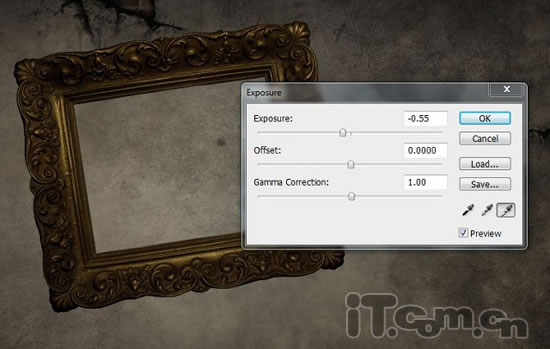
就一样相框的颜色与房间的颜色看起来就相衬了。

步驟 3:
下面打开鲨鱼素材,使用钢笔工具沿着鲨鱼的身体创建路径。
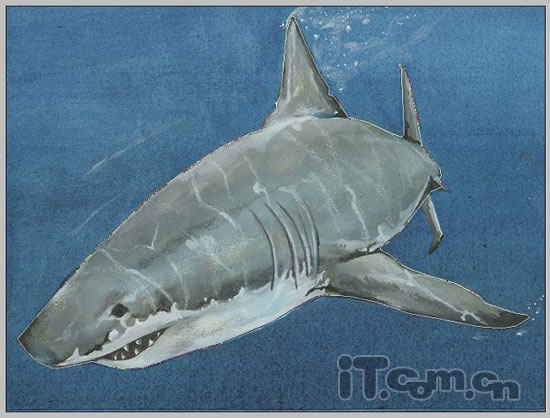
创建好路径后单击右键,选择“建立选区”,设置0.5像素的羽化半径,然后按下Ctrl+Shift+I反选,按下Delete键删除背景,如图所示。

| 1234下一页 |